A Windows 7 elrejt néhány fájlt a számítógépen, hogy megvédje azokat a módosítástól vagy törléstől, amely problémákat okozhat a számítógép megfelelő működésében. A legtöbb rejtett fájl fontos az operációs rendszer megfelelő működéséhez, ezért ezek a fájlok rejtettek. Néha azonban szükség van rejtett fájlok megjelenítésére az operációs rendszer konfigurációs problémáinak diagnosztizálásához vagy a rosszindulatú programok eltávolításához. Ebben az útmutatóban bemutatom, hogyan jeleníthet meg rejtett fájlokat a Windows 7 rendszerben.
A rejtett fájlok megjelenítése a Windows 7 rendszerben
A rejtett fájlok Windows 7 rendszerben való megjelenítéséhez először zárjon be minden nyitott programot.
1. Nyomja meg"Rajt” és kattintson a „Kezelőpanel”.
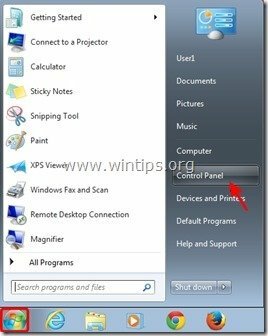
2. Cserélje ki a vezérlőpanelt Nézet: Kis ikonok.
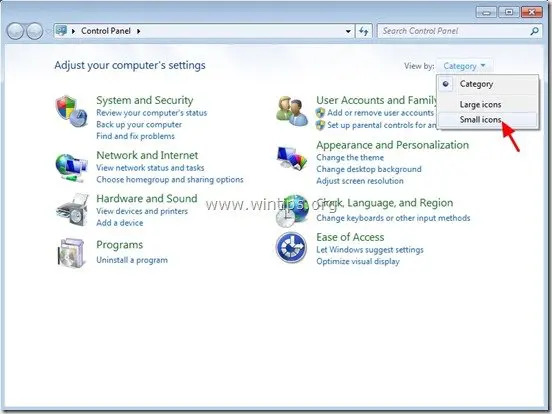
3. A vezérlőpult elemeinek listájában kattintson duplán a „Mappa beállításai”.
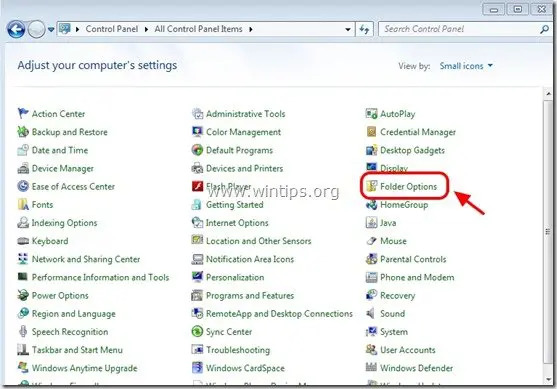
4. Nál nél "Kilátás” fülön válassza ki a „Rejtett fájlok, mappák és meghajtók megjelenítése" opciót, és nyomja meg a "rendben”.
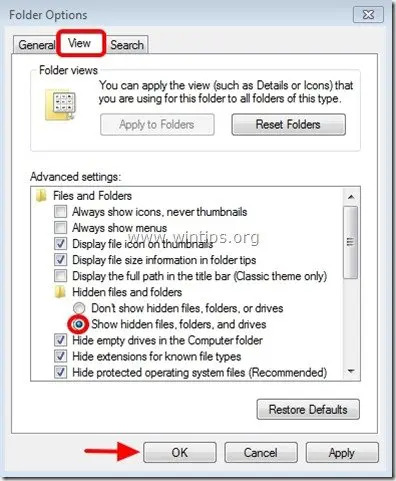
Mostantól megtekintheti az összes rejtett fájlt a számítógépén.
A rejtett rendszerfájlok megjelenítése a Windows 7 rendszerben
Ha módosítani vagy meg szeretné tekinteni a rejtett rendszerfájlokat a Windows 7 rendszeren, nyissa meg a „Mappabeállítások" beállításokat a Windows vezérlőpultjáról a fent leírtak szerint és a "Kilátás" fül", törölje a jelet a "Védett operációs rendszer fájlok elrejtése (ajánlott)” opciót, majd kattintson a „rendben”.
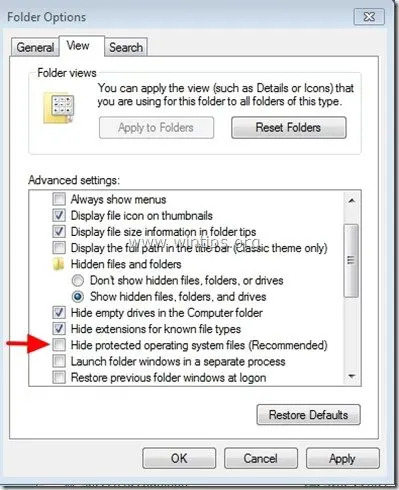
Tanács: Ha befejezte a rejtett fájlokkal való munkát, jobb, ha visszaállítja a rejtett fájlok nézet beállításait az alapértelmezett értékekre, hogy elkerülje a véletlen rendszermódosításokat.
Az Intuit Proseries 16 telepítésekor letöltött zsarolóprogram. Elkezdték telepíteni a CD-jükről - nem szerencsét. Letöltötték a weboldalukról - még mindig nem szerencsés. Felhívták a műszaki támogatást, hétfőn 1/9/17 – mindent megpróbáltak, de sikertelenül. Végül letöltöttem és telepítettem a program hosszú verzióját. Települt, de hirtelen a rosszindulatú programok váltságdíjával kapcsolatos problémám támadt. Az összes Intuit QuickBooks fájlom titkosítva volt. Hálózatot futtatok, és a szerverről telepítettem a munkaállomás beállításait. Az eredmény minden számítógépen, amelyre telepítettem, titkosítottak a QuickBooks-fájlok. A Proseries16 volt az egyetlen letöltés hétfőn, és közvetlenül a telepítés után jelentkezett a rosszindulatú program, és csak az Intuit QuickBooks fájlokat titkosította. Ha valaki egy Intuit webhelyről telepíti ezt a programot, legyen nagyon tudatában annak, hogy ha QuickBooks-t is futtat, veszélyben van. Remélhetőleg az ezen az oldalon található javaslatok némelyike segíteni fog nekem, mivel a probléma kijavításáig lényegében nincs üzletem. A rosszindulatú program még a külső merevlemezemre is bekerült, amelyet biztonsági mentésekhez használok, és titkosította a biztonsági másolataimat is.
Szia,
kérlek segíts nekem, hogy az egyik rendszerfájlom mindegyik .LOCKY FILE Type-re lett konvertálva, C meghajtót formáztam, de a D meghajtót az összes mappa locky-ba konvertálta.
Hiba: Kérem, törölje az előző válaszomat, mert ha pipálja ki a "rejtett elemek" elemet, hogy láthassa a rejtett elemeket:
Frissíteni kell, hogy működjön a Windows 10 rendszerrel:
A rejtett fájlok nézetének engedélyezése a Windows 7 rendszerben: A Chrome böngésző könyvjelzőinek biztonsági mentése:
Hogyan tekinthetek meg rejtett fájlokat a Windows 10 rendszerben?
1. Windows File Explorer mappa (a tálca bal alsó sarkában (barna mappa világoskék állványon))
2. Windows File Explorer Mappa\Fájlböngésző\Nézet
A. \Jelölje be vagy válassza ki (Megtekintéshez: Rejtett elemek a dobozban)
Szeretnék biztonsági másolatot készíteni a Google Chrome könyvjelzőiről, mielőtt megoldanám, hogy az Outlook 2007 (e-mailek) nem tudnak megnyitni; hiba/hiba probléma.
Nagyon hasznos. Még újonc vagyok ebben a rosszindulatú programban, ez segít megérteni, mit és hol kezdjem a probléma megoldásához. TA